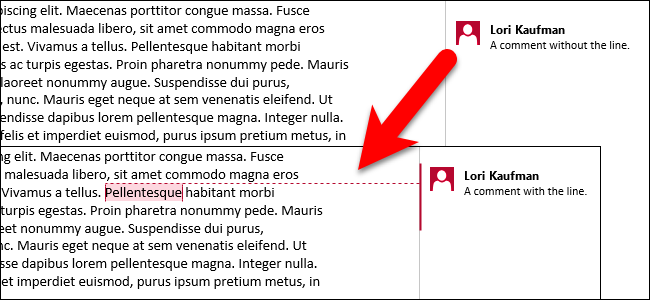Якщо ви працювали з занадто великою кількістю документів, в якихінші використовували пробіли для вирівнювання тексту та зображень, ви знаєте, що вручну можна видалити зайві пробіли з початку та в кінці кожного рядка.
Слово не забезпечує прямого шляхувидаліть зайві пробіли на лініях. Ви, ймовірно, видаляли пробіли вручну, повторно натискаючи клавіші видалення або повернення назад. Однак ми покажемо вам швидкий і простий спосіб видалити зайві пробіли з декількох рядків одночасно, заощадивши ваш час.
ПОВ'ЯЗАНІ: Як відобразити символи без друку в Word
Для початку ми хочемо побачити, де пробіли, тожнам потрібно показати символи, що не друкуються. Для цього переконайтесь, що на стрічці активна вкладка Домашня сторінка та натисніть кнопку «Показати / приховати» у розділі Абзац. Пробіли відображаються у вигляді крапок.

Виберіть рядки, які містять пробіливидаліть і відцентруйте рядки, натиснувши Ctrl + E або натиснувши кнопку Центр у розділі Абзац на вкладці Домашня сторінка. Зауважте, що пробілів на лініях тепер немає.

Тепер ви можете форматувати рядки так, як вам потрібно, без зайвих пробілів. Тут ми вирівняли вибрані лінії ліворуч і тепер вони вишикуються акуратно зліва.

Ви також можете видалити додаткові пробіли на рядках у файлах .txt та .rtf таким чином. Просто відкрийте файли в Word і виконайте кроки, викладені в цій статті.